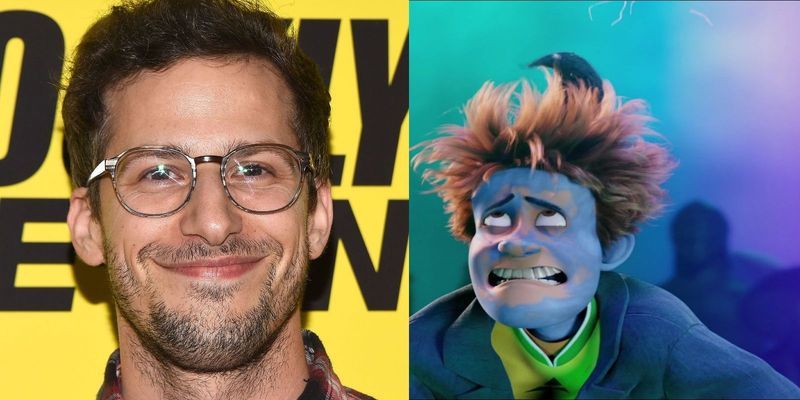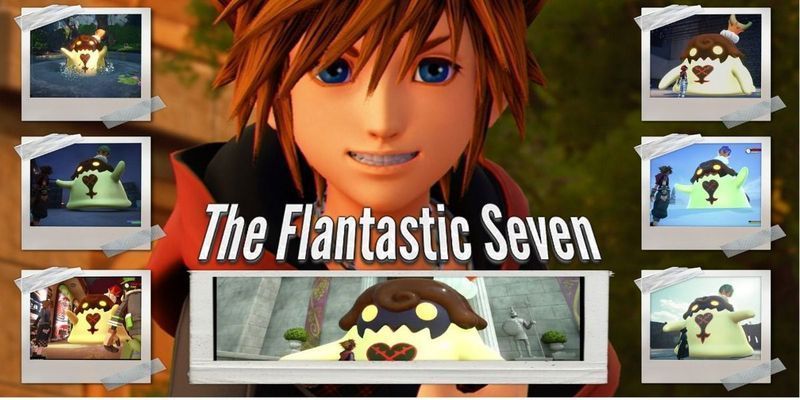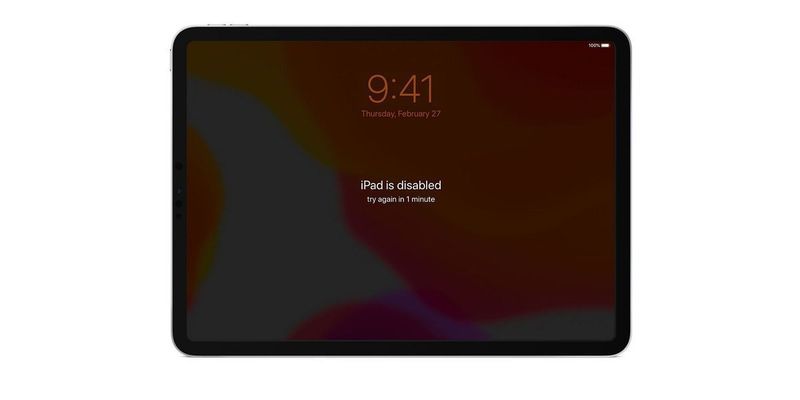Ekran görüntüsü almak birçok farklı nedenden dolayı yararlı olabilir, ancak nasıl yapılacağını bilmek her zaman o kadar kolay değildir. İşte bir Mac'in ekranını nasıl yakalayacağınız.

Birinin bir ekran görüntüsü alması gerektiğinde elma Mac bilgisayar, ister iş için bir sunuya, ister sosyal medyadaki bir gönderiye veya başka herhangi bir şeye dahil olsun, süreç karmaşık değildir. Aslında, bir Mac'te ekran görüntüsü almanın birkaç yolu vardır - yalnızca birkaç tuşla, bir kullanıcı tüm ekranı, ekranın bir bölümünü veya yalnızca bir pencereyi veya menüyü yakalayabilir. Ekran görüntüsünü çekildikten sonra bulmanın birden fazla yolu vardır ve birisi macOS Mojave veya sonraki bir sürüme sahipse, ekran görüntülerinin nereye gideceğini seçme fırsatına bile sahip olur.
Ekran görüntüsü yakalama veya ekran görüntüsü olarak da bilinen ekran görüntüsü, o sırada ekranda olan her şeyin dijital bir kopyasıdır. Ekran görüntüsü, alttaki görev çubuğundan üstteki sekmelere kadar tüm ekranı içerebilir, ancak belirli bir görüntüyü içerecek şekilde kırpılabilir. Örneğin, biri görev çubuğunun kendisini göstermek isterse, ekran görüntüsünü yalnızca görev çubuğunu gösterecek şekilde düzenleyebilir. Elbette ekran görüntüleri bilgisayarlarla sınırlı değil. Almak da mümkün ve kolaydır. telefonda ekran görüntüsü veya Nintendo Switch gibi el tipi oyun konsolları.
İlgili: Apple Watch Kullanarak Mac'in Kilidini Açma
Mac'te ekran görüntüsü alırken, seçim yapabileceğiniz üç farklı seçenek vardır. Birincisi, tüm ekranın ekran görüntüsünü almaktır. İkincisi, Facebook'tayken ve belirli bir gönderinin ekran görüntüsünü almak gibi ekranın belirli bir bölümünü yakalamaktır. Üçüncüsü, bir pencere veya menüyü yakalamaktır. Bir pencereyi yakalamak, ekranın altındaki görev çubuğunu kırpar ve bir menüyü yakalamak, Microsoft Word'deki Dosya menüsü gibi belirli bir komut listesinin ekran görüntüsünü almak anlamına gelir. Her yöntem yalnızca birkaç tuşun, özellikle Shift ve Komut tuşlarının kullanımını içerir. Genel olarak konuşursak, ekran görüntüsü otomatik olarak masaüstüne kaydedilir, ancak ekranın köşesinde bir küçük resim de açılabilir, bu da görüntüyü tıklayarak düzenlemeyi kolaylaştırır.
Mac'te Ekran Görüntülerini Çekme

Ekran görüntüsü almanın her yöntemi, görüntüyü Masaüstüne gönderir, ancak bir görüntü sol alt köşedeki Finder simgesine tıklanarak da bulunabilir. Ekran görüntüsü yeni alındığı sürece, bu klasördeki ilk öğe olacaktır. Ekran görüntüsü kaydedilecek ve tarih ve saat olarak adlandırılacaktır. Örneğin, birisi 26 Ağustos saat 15: 30'da bir ekran görüntüsü alırsa, ekran görüntüsü 2020-08-26 saat 15: 30'da Ekran Görüntüsü olarak kaydedilecektir. Tüm ekranın ekran görüntüsünü almak için, Shift, Command ve 3 sayı tuşunu basılı tutmanız yeterlidir. Ekran görüntüsünün adını değiştirmek isterlerse, izleme dörtgenine tıklarken masaüstündeki ekran görüntüsünü seçin. Bu, daha sonra tekrar bulmayı kolaylaştırmak için görüntünün yeniden adlandırılabileceği bir menü getirecektir.
Ekranın bir bölümünü yakalamak için Shift ve Komut tuşlarını tekrar basılı tutun, ancak bu sefer 4 numaralı tuşu basılı tutun. Kullanıcının ekranın istediği bölümü seçmesine olanak tanıyan küçük bir artı işareti belirecektir. Bunu yapmak için izleme dörtgeninin köşesini basılı tutun ve artı işareti simgesini ekranın sağ kısmı seçilene kadar hareket ettirin ve ardından izleme dörtgenini bırakın. Hoparlörler açıksa, ekran görüntüsünün alındığını onaylayan bir kamera deklanşör sesi duyulabilir. Belirli bir pencereyi yakalamak için Shift, Komut ve 4 numaralı tuşa tekrar basın - ancak bu sefer Boşluk çubuğunu da basılı tutun. Artık artı işareti simgesi bir kamera simgesine dönüşecek ve Mac'in izleme dörtgenine tıklamak ekran görüntüsünü alacaktır.
Kaynak: elma